Mnohem levnější položky na Amazonu jsou "Doplňkové položky", které si můžete koupit pouze v případě, že celková objednávka je 25 USD nebo více. Zde je návod, jak se dostat kolem, pomocí Amazon Echo nebo jiného zařízení s podporou Alexa.

Jak nastavit a konfigurovat Amazon Echo
Pokud nevíte, co mluvíme o tom, podívejte se na téměř každou položku cenou pod 5 USD na webových stránkách společnosti Amazon. Pravděpodobně bude mít vedle jeho ceny modrý odznak, který říká "Doplňková položka". Nejprve je poměrně nejasné, jak se tento druh zboží liší od ostatních, ale to znamená, že za účelem nákupu této položky musí vaše náklady na objednávku obsahovat zboží v hodnotě alespoň 25 dolarů dodané společností Amazon. nemusíte nutně muset utrácet 25 dolarů a stačí, abyste jednu malou položku dostali na místo, kde se nacházíte, můžete použít Alexa, aby vynechal minimální částku 25 dolarů. Nastavení hlasového nákupu
Nejdříve musíte zapnout Hlasové nákupy v rámci aplikace Alexa na smartphonu. Máme průvodce, který vás provede tímto procesem, ale podstatou je to, že se dostanete do Nastavení, zvolte "Hlasové nákupy" a povolte jej. Můžete také nastavit čtyřmístný kód PIN, aby vám nikdo nemohl použít Echo k objednání věcí od Amazonu.
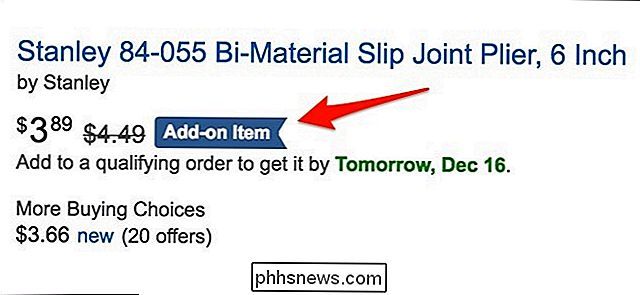
Také se budete chtít ujistit, že nastavení jedním kliknutím používají správnou poštovní adresu a kreditní kartu karta, která bude použita s hlasovým uspořádáním přes Alexa. Udělat toto. klepnutím na tlačítko "Nastavení platby" v dolní části obrazovky hlasového nákupu.
Objednejte položku Add-On přes Alexa
Nyní, když jste vše nastavili, můžete si objednat položku doplňku
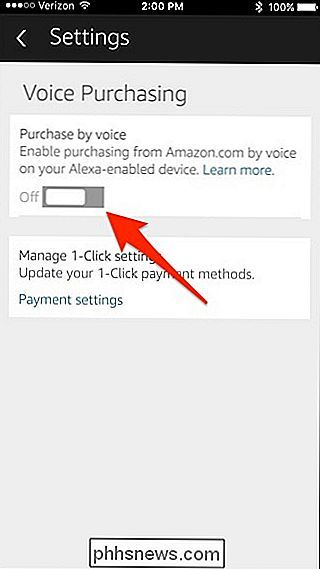
"Alexa, objednávka (název produktu)."
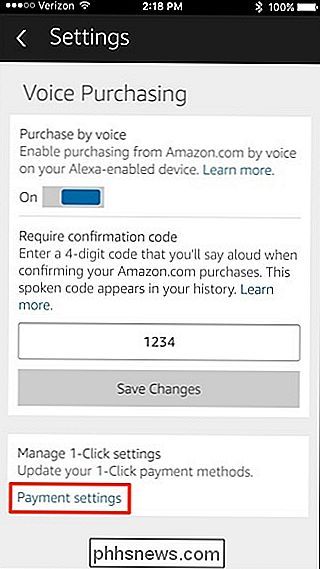
Například, musím koupit tyto levné kleště nahradit ty, které jsem nedávno ztratil, tak řeknu "Alexa, objednejte Stanley Bi-Material Slip Joint Plier "
SOUVISEJÍCÍ: Potřebuji Amazon Echo používat Alexa? Alexa vám řekne nejvyšší výsledek vyhledávání vašeho dotazu, který by měl být správným předmětem, který hledáte . Řekne vám, kolik objednávky bude, včetně daně, a zeptá se, zda ji chcete koupit nebo ne. Řekněte "Ano".
Pokud máte nastaven hlasový PIN kód, řeknete to další a Alexa zadá vaši objednávku bez požadovaného minimálního počtu $ 25. Nejsme si jisti, zda je tato mezera úmyslná Amazon, ale je to určitě pěkný skrytý prvek, o kterém by se uživatelé Alexa měli dozvědět. Mimochodem: pokud zvolíte možnost "Přihlásit se a uložit" pro doplňkové položky při nákupu na webových stránkách, nevztahuje se ani 25 dolarů. Takže existuje několik způsobů, jak se obejít.

Jak vycvičit Alexa k rozpoznání různých hlasů (a poskytnout více osobních odpovědí)
Vaše Amazon Echo může konečně rozpoznat a rozlišit hlasy od různých členů domácnosti. Zde je návod, jak jej nastavit v aplikaci Alexa ve vašem telefonu. SOUVISEJÍCÍ: Jak získat co nejvíce z vašeho Amazon Echo Toto je vlastnost na domě Google již nějakou dobu, ale je nyní konečně k dispozici uživatelům Echo.

Ušetřete 10% z ceny Instacart tím, že se odúčtujete od servisního poplatku
InstaCart automaticky připíná na 10% "servisní poplatek" na každou objednávku, kterou umístíte, ale ve skutečnosti se můžete odhlásit poplatek 10% při každé objednávce InstaCartu Tento poplatek 10% je oddělený od tipu. Doporučujeme vám, abyste svou zásilku doručili po odeslání - nebo před doručením - protože tento tip skutečně jde přímo na osobu, která pracuje.



